- एक्सप्रेसवीपीएन क्लाइंट कभी-कभी प्रदर्शित कर सकता है अप्रत्याशित त्रुटि सर्वर को खोलने या कनेक्ट करने का प्रयास करते समय संदेश।
- हालांकि ऐसा लगता है कि यह कोई बड़ी बात नहीं है, एक गैर-कार्यात्मक वीपीएन का मतलब आपकी गोपनीयता को खतरे में डालना हो सकता है।
- ज्यादातर समय एक्सप्रेसवीपीएन या आपके पीसी को फिर से शुरू करने से यह फिर से काम कर सकता है।
- हमारे गाइड को देखें और जानें कि अगर एक्सप्रेसवीपीएन प्रदर्शित करता है तो आप क्या कर सकते हैं अप्रत्याशित त्रुटि संदेश।

सर्वश्रेष्ठ वीपीएन समाधान की दौड़ बहुत करीब है और सबसे छोटा विवरण गेम चेंजर हो सकता है। एक्सप्रेसवीपीएन को क्षेत्र में अग्रणी माना जाता है, इसके लिए बहुत सी चीजें चल रही हैं।
हालांकि, कुछ ऐसे मुद्दे हैं जो कुछ उपयोगकर्ताओं को संदेह करते हैं, और वे एक निश्चित चिंता करते हैं अप्रत्याशित त्रुटि जो कभी-कभी होता है, खासकर जब वे भू-प्रतिबंधित वेबसाइटों से मीडिया स्ट्रीम करते हैं।
समस्या बिल्कुल गंभीर नहीं है क्योंकि यह विंडोज 10 प्लेटफॉर्म पर शायद ही कभी होता है। हालाँकि, यदि आपको इस त्रुटि का सामना करना पड़ा है, तो हमने नीचे दिए गए चरण प्रदान किए हैं जो आपको एक तेज़ समाधान की ओर ले जाएंगे।
5 सर्वश्रेष्ठ वीपीएन जो हम सुझाते हैं
 |
दो साल की योजनाओं के लिए 59 प्रतिशत की छूट उपलब्ध है |  ऑफ़र की जाँच करें! ऑफ़र की जाँच करें! |
 |
79% छूट + 2 मुफ़्त महीने |
 ऑफ़र की जाँच करें! ऑफ़र की जाँच करें! |
 |
85% की छूट! केवल 1.99$ 15 महीने की योजना के लिए प्रति माह |
 ऑफ़र की जाँच करें! ऑफ़र की जाँच करें! |
 |
83% छूट (2.21$/माह) + 3 मुफ़्त महीने Month |
 ऑफ़र की जाँच करें! ऑफ़र की जाँच करें! |
 |
76% (2.83$) 2 साल की योजना पर |
 ऑफ़र की जाँच करें! ऑफ़र की जाँच करें! |
विंडोज 10 में एक्सप्रेसवीपीएन अप्रत्याशित त्रुटि को कैसे ठीक करें
1: एक्सप्रेसवीपीएन को अनइंस्टॉल और रीइंस्टॉल करें
Windows 10 के लिए ExpressVPN क्लाइंट के साथ समस्याएँ काफी दुर्लभ हैं। हालाँकि, यह समाधान एक्सप्रेस वीपीएन इंटरनेशनल लिमिटेड. इतने सारे अन्य लोगों की तरह एक एप्लिकेशन है, पलक झपकते ही चीजें गड़बड़ा सकती हैं। सबसे पहले, सुनिश्चित करें कि एक्सप्रेसवीपीएन की आपकी कॉपी अप टू डेट है। अपडेट अनुक्रम ज्यादातर इन-ऐप अपडेट सेवा द्वारा स्वचालित रूप से प्रबंधित किया जाता है, लेकिन आप इसे मैन्युअल रूप से भी देख सकते हैं। बस यह सुनिश्चित करने के लिए कि सब कुछ वैसा ही है जैसा होना चाहिए।
यदि उपरोक्त त्रुटि लगातार बनी रहती है, तो हम डेस्कटॉप क्लाइंट के क्लीन रीइंस्टॉलेशन की अनुशंसा करते हैं। ऐसा करके, आप वीपीएन सेवा को फिर से स्थापित करेंगे और एक्सप्रेसवीपीएन को विंडोज शेल में फिर से एकीकृत करेंगे। यदि आप अनिश्चित हैं कि क्लीन रीइंस्टॉलेशन कैसे किया जाए, तो नीचे दिए गए चरणों का पालन करना सुनिश्चित करें:
- में विंडोज़ खोज बार, टाइप नियंत्रण और खुला कंट्रोल पैनल परिणामों की सूची से।
-
श्रेणी दृश्य से, क्लिक करें प्रोग्राम को अनइंस्टाल करें कार्यक्रमों के तहत।

- अपने पर राइट-क्लिक करें वीपीएन समाधान और इसे अनइंस्टॉल करें।
- प्रयोग करें यह अनुशंसित उपकरण या किसी अन्य तृतीय-पक्ष अनइंस्टालर कोस्वच्छसभी शेष फ़ाइलें तथारजिस्ट्री प्रविष्टियाँवीपीएन ने किया है।
- अपने पीसी को पुनरारंभ करें।
अब आपको केवल क्लाइंट को आधिकारिक स्रोत से डाउनलोड करना है और पुनः स्थापना प्रक्रिया को पूरा करना है।

एक्सप्रेस वीपीएन
ExpressVPN क्लाइंट को पुनर्स्थापित करें और ऑनलाइन कनेक्ट होने के दौरान गुमनाम रहना जारी रखें।
2: कोई भिन्न सर्वर आज़माएं
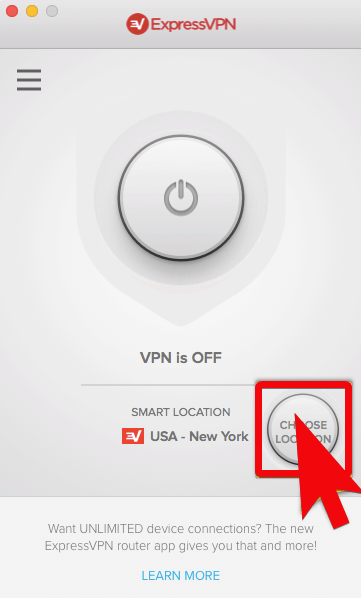
सबसे पहली बात। यह त्रुटि विंडोज प्लेटफॉर्म पर घटने के बजाय कम है। इसने ज्यादातर iOS उपयोगकर्ताओं को त्रस्त कर दिया क्योंकि Apple के हैंडहेल्ड उपकरणों के लिए ExpressVPN के संस्करण में बग था। फिर भी, भले ही यह दुर्लभ हो, फिर भी यह एक त्रुटि है और यह संबोधित करने योग्य है। इससे निपटने का पहला और सबसे आसान तरीका है राज्य, स्थान या सर्वर को बदलना।
सबसे अधिक ट्रैफ़िक वाले सर्वर का नीचे जाना काफी सामान्य है। इसके अलावा, कभी-कभी स्ट्रीमिंग सेवा आईपी पते के आधार पर सीमाएं लगाती है, इसलिए दूसरे पर स्विच करके, आप उस पर काबू पाने में सक्षम होना चाहिए। बेशक, अगर पूरी वीपीएन सेवा मीडिया प्रदाता द्वारा पूरी तरह से अवरुद्ध नहीं है।
एक्सप्रेसवीपीएन क्लाइंट में एक वैकल्पिक सर्वर पर स्विच करना सरल है और वे संख्या में आते हैं इसलिए आपके पास बिल को फिट करने वाले को खोजने में आसान समय होना चाहिए। एक साइड नोट के रूप में, आप एन्क्रिप्शन स्तर को कम करने का प्रयास कर सकते हैं। यह अनपेक्षित त्रुटि उपस्थिति में सीधे शामिल नहीं है, लेकिन फिर भी यह मदद कर सकता है।
3: सुनिश्चित करें कि आप MediaStreamer DNS के लिए योग्य हैं
यह अप्रत्याशित त्रुटि ज्यादातर तब होता है जब उपयोगकर्ता स्ट्रीमिंग मीडिया तक पहुंचने का प्रयास करते हैं, जिस पर भू-प्रतिबंध होता है। अब, चूंकि उनमें से बहुत से (नेटफ्लिक्स सबसे अच्छा उदाहरण है) वीपीएन सेवाओं को अवरुद्ध करते हैं, एक्सप्रेसवीपीएन एक विशेष डीएनएस सेटअप प्रदान करता है जो आपको नेटफ्लिक्स तक पहुंचने, कहने और एचडी वीडियो स्ट्रीम करने की अनुमति देता है। बफरिंग को गति देने के लिए MediaStreamer DNS किसी भी प्रकार के एन्क्रिप्शन के साथ नहीं है। दूसरी ओर, बहुत से उपयोगकर्ता इस विकल्प को छोड़ देते हैं क्योंकि वे अपने पीसी पर DNS कॉन्फ़िगरेशन के साथ हस्तक्षेप नहीं करना चाहते हैं। यदि नेटफ्लिक्स मुख्य मुद्दा है, तो नेटफ्लिक्स के लिए वीपीएन को ठीक करने के लिए हमारे गाइड की जांच करें।
आप ब्राउज़र के माध्यम से चलाने के बजाय Microsoft Store के नेटफ्लिक्स के संस्करण को भी आज़मा सकते हैं। कुछ उपयोगकर्ताओं को उस दृष्टिकोण के साथ अधिक भाग्य मिला।
चूंकि यह एक्सप्रेसवीपीएन सूट का मानक टुकड़ा नहीं है, इसलिए आपको इसका उपयोग करने के लिए नामांकन करना होगा। यदि आप भाग्यशाली हैं, तो यह आपको बिना किसी समस्या के अपनी पसंद के स्ट्रीमिंग मीडिया तक पहुंचने में सक्षम बनाता है। अब, नामांकन करना और कॉन्फ़िगर करना काफी सरल है, इसलिए नीचे दिए गए चरणों का पालन करना सुनिश्चित करें और आपको कुछ ही सेकंड में किया जाना चाहिए:
- सबसे पहले, अपने पीसी पर सभी अनुकूलित प्रॉक्सी और डीएनएस सेटिंग्स को अक्षम करें।
- खुला हुआ एक्सप्रेसवीपीएन वेबसाइट और अपने क्रेडेंशियल के साथ साइन इन करें।
- पर क्लिक करें डीएनएस सेटिंग्स.
- सक्षम स्वचालित रूप से मेरा आईपी पता पंजीकृत करें और क्लिक करें मेरा आईपी पता पंजीकृत करें.
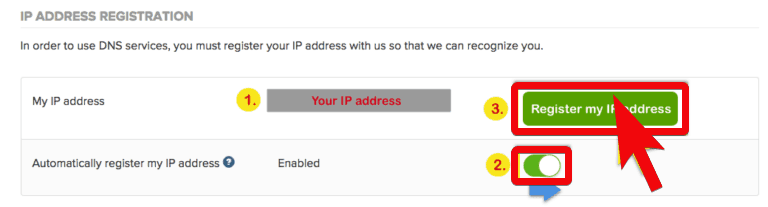
- सेटिंग्स बंद करें और एक्सप्रेसवीपीएन डेस्कटॉप क्लाइंट खोलें।
4: कनेक्शन जांचें
जब भी आप कनेक्शन पर दूरस्थ रूप से निर्भर किसी भी चीज़ का निवारण करते हैं, तो सुनिश्चित करें कि कनेक्शन स्वयं पूरी तरह कार्यात्मक है। अर्थात्, भले ही यह त्रुटि एक्सप्रेसवीपीएन के लिए विशिष्ट है, इसके कारण भिन्न हो सकते हैं। और अगर हम सावधानी बरतना चाहते हैं, तो दूसरे कदम पर जाने से पहले कुछ बातों का ध्यान रखना चाहिए।
प्रक्रिया काफी समान है और इसमें मानक कदम शामिल हैं। हमने उन्हें नीचे प्रदान किया है।
- अपने पीसी, राउटर और मॉडेम को पुनरारंभ करें।
- अपनी बैंडविड्थ गति को मापें और इससे भी महत्वपूर्ण बात यह है कि एक्सप्रेसवीपीएन के बिना डेटा पैकेज की विलंबता।
- वायरलेस कनेक्शन के बजाय वायर्ड का प्रयोग करें।
- Windows कनेक्शन समस्या निवारक चलाएँ।
-
फ्लश डीएनएस:
- स्टार्ट पर राइट क्लिक करके ओपन कमांड प्रॉम्प्ट।
- कमांड लाइन में, निम्न कमांड टाइप करें और प्रत्येक के बाद एंटर दबाएं:
- आईपीकॉन्फिग / रिलीज
- ipconfig /नवीनीकरण
- उसके बाद, निम्न कमांड टाइप करें और एंटर दबाएं:
- ipconfig /flushdns
- एक्सप्रेसवीपीएन सेवा को पुनरारंभ करें।
- विंडोज सर्च बार में टाइप करें सेवाएं और खुला सेवाएं परिणामों की सूची से।
- का पता लगाने एक्सप्रेसवीपीएन सेवा, उस पर राइट-क्लिक करें और खोलें गुण.
- सेवा बंद करो और इसे फिर से शुरू करो।
- अपने पीसी को पुनरारंभ करें और परिवर्तनों की तलाश करें।
- अपने राउटर को अपडेट करें।
- राउटर को फ़ैक्टरी सेटिंग्स पर रीसेट करें।
5: एंटीवायरस और फ़ायरवॉल अक्षम करें
ये ट्विक्स एक तरह से गिरते हैं संबंध श्रेणी, लेकिन हमने उन पर अतिरिक्त ध्यान देने का फैसला किया क्योंकि उन्हें स्पष्टीकरण की आवश्यकता है। अर्थात्, किसी तृतीय-पक्ष एंटीवायरस को अपने शास्त्रीय अर्थ में ExpressVPN के साथ हस्तक्षेप नहीं करना चाहिए।
हालांकि, उनमें से कई (बिटडिफेंडर के रूप में जो कि वास्तविक बहुआयामी सुरक्षा पावरहाउस है) अतिरिक्त सुरक्षा के लिए समर्पित फ़ायरवॉल के साथ सूट में आते हैं। और यह कुछ ऐसा है जो खुशी से वीपीएन समाधानों में हस्तक्षेप करता है। इसलिए, एक्सप्रेसवीपीएन को श्वेतसूची में डालने के लिए या तो एंटीवायरस सुविधा को अक्षम करना या और भी बेहतर करना सुनिश्चित करें और इसे स्वतंत्र रूप से संवाद करने दें।
विंडोज 10-वार, बिल्ट-इन विंडोज फ़ायरवॉल के साथ भी ऐसा ही करना सुनिश्चित करें। विंडोज फ़ायरवॉल को भी अक्षम किया जा सकता है लेकिन हम इसकी अनुशंसा नहीं करेंगे। श्वेतसूचीकरण, यहाँ भी, एक बेहतर विकल्प है। यदि आप सुनिश्चित नहीं हैं कि एक्सप्रेसवीपीएन क्लाइंट को विंडोज फ़ायरवॉल सीमाओं के माध्यम से कैसे संवाद करने दिया जाए, तो नीचे दिए गए चरणों का पालन करें:
- विंडोज सर्च बार में टाइप करें अनुमति और चुनें Windows फ़ायरवॉल के माध्यम से किसी ऐप को अनुमति दें.
- पर क्लिक करें सेटिंग्स परिवर्तित करनाबटन।

- सूची में एक्सप्रेसवीपीएन खोजें औरबॉक्स को चेक करेंइसके अलावा। साथ ही, सुनिश्चित करें कि दोनोंसार्वजनिक और निजीनेटवर्क सक्षम हैं।
- परिवर्तनों की पुष्टि करें और वीपीएन के माध्यम से फिर से कनेक्ट करने का प्रयास करें।
6: एक्सप्रेसवीपीएन सपोर्ट के लिए टिकट भेजें
अंत में, यदि सुझाए गए समाधानों में से किसी ने भी आपको अच्छा नहीं किया, तो आखिरी चीज जो आप कर सकते हैं वह है एक्सप्रेसवीपीएन समर्थन से संपर्क करें। ग्राहकों के समर्थन के संबंध में, एक्सप्रेसवीपीएन बाजार के नेताओं में से एक है। तो, आप उचित और समय पर समर्थन और समस्या के त्वरित समाधान की उम्मीद कर सकते हैं। आप उनसे ईमेल के माध्यम से या पर उपलब्ध लाइव चैट विकल्प के माध्यम से संपर्क कर सकते हैं आधिकारिक वेबसाइट.
इसके साथ, हम इसे समाप्त कर सकते हैं। हमें उम्मीद है कि आप उपरोक्त चरणों के भीतर दर्द का इलाज ढूंढ लेंगे। यदि आप किसी वैकल्पिक समाधान से परिचित हैं या हमारे द्वारा प्रस्तुत किए गए समाधान के बारे में कोई प्रश्न है, तो बेझिझक उन्हें हमारे साथ साझा करें। यह नीचे टिप्पणी अनुभाग में किया जा सकता है।
लगातार पूछे जाने वाले प्रश्न
सबसे अधिक संभावना है कि कोई इंटरनेट कनेक्शन समस्या है जो डिवाइस को किसी सर्वर से कनेक्ट होने से रोक रही है। यदि नहीं, तो पुन: कनेक्ट करने का प्रयास करने के लिए ऐप को पुनः लॉन्च करें।
आप स्थापना रद्द करने के लिए पूर्ण निर्देशों का पालन कर सकते हैं और एक्सप्रेसवीपीएन को फिर से स्थापित करें.
कोई भी वीपीएन आपके दृश्यमान आईपी पते को बदल देगा और असली को छिपा देगा। अच्छे वाले, लीक से भी सुरक्षा प्रदान करते हैं। हमारी सूची देखें गोपनीयता के लिए शीर्ष वीपीएन.


![एक्सप्रेसवीपीएन हुलु के साथ काम नहीं कर रहा है [समस्या को कैसे ठीक करें]](/f/b5e960b118f5d948c9a54647ac336398.jpg?width=300&height=460)